


在win11系统的桌面默认是有我的电脑图标的,我们可以从我的电脑里面打开电脑的文件,但是有些用户发现自己的win11系统桌面上没有我的电脑图标,导致无法打开电脑上的资料,那么怎么把我的电脑放到桌面上。
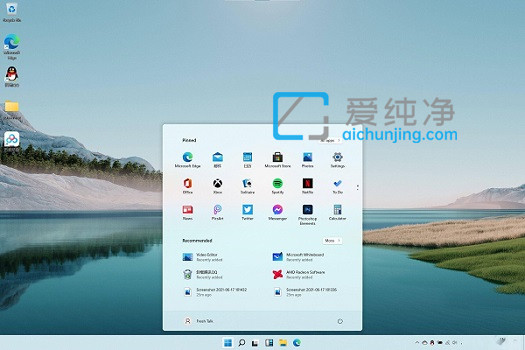
win11如何把我的电脑放到桌面的方法:
第一步:首先鼠标点击win11系统任务栏上面的“开始菜单”按钮,在里面选择“设置”图标进入。
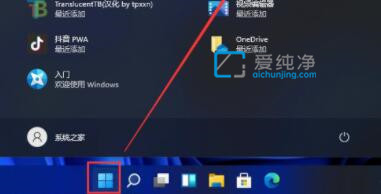
第二步:在打开的win1设置窗口中,鼠标点击左边菜单中的“个性化”选项。
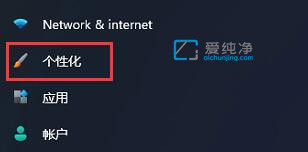
第三步:接着在右侧里面找到“主题”选项。
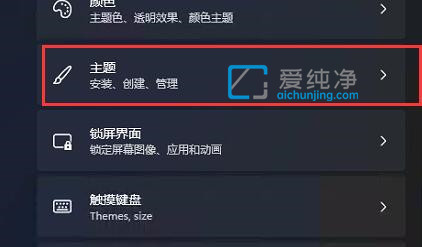
第四步:在打开的主题窗口中,找到 相关设置 下面的“桌面图标设置”选项。
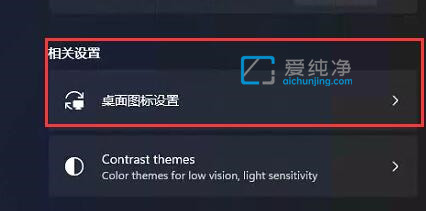
第五步:在打开的桌面图标设置窗口中,我们就可以看到“计算机”选项就是我的电脑,勾选它前的复选框并点击下方“确定”保存。
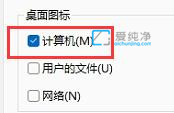
第六步:勾选之后保存完成之后,就把“我的电脑”放在桌面上了。

| 留言与评论(共有 条评论) |